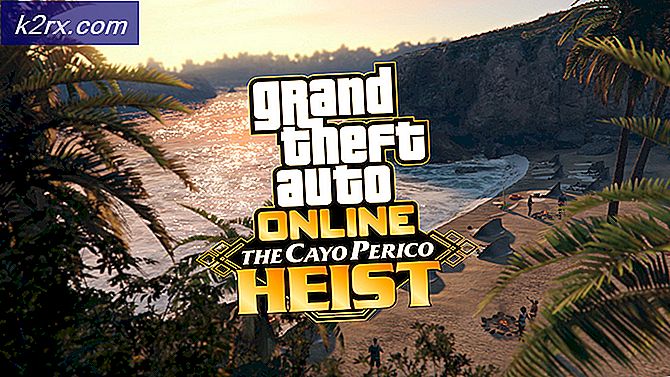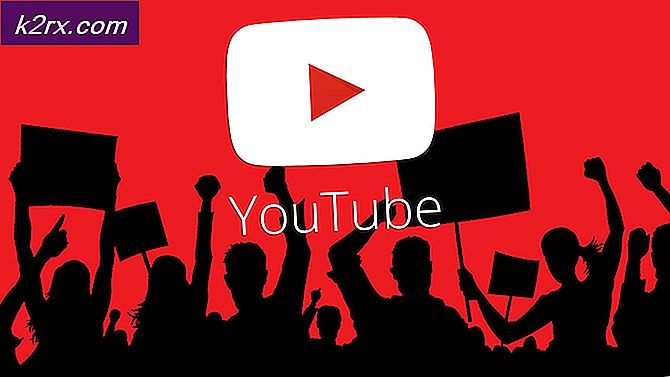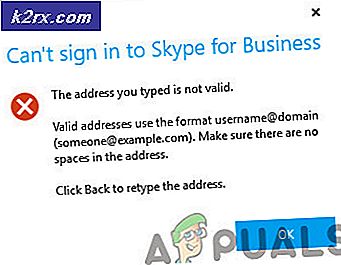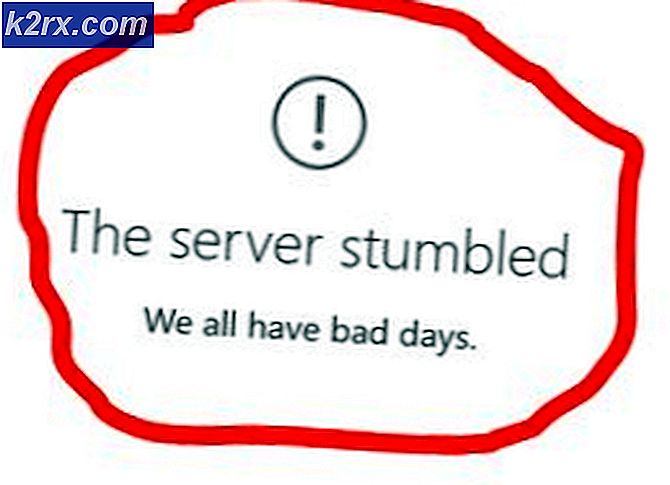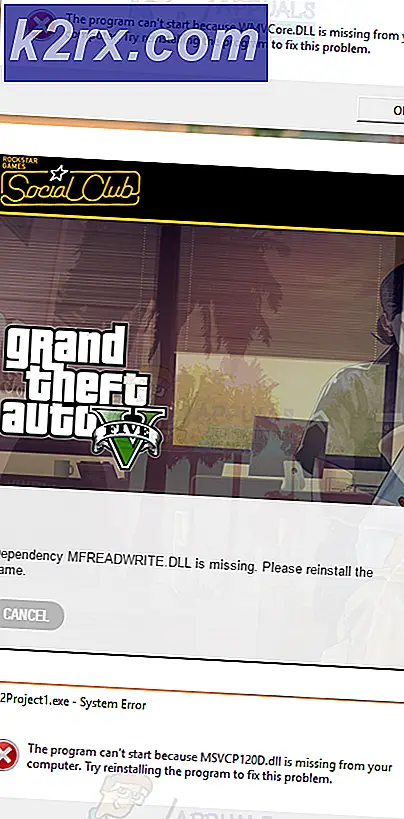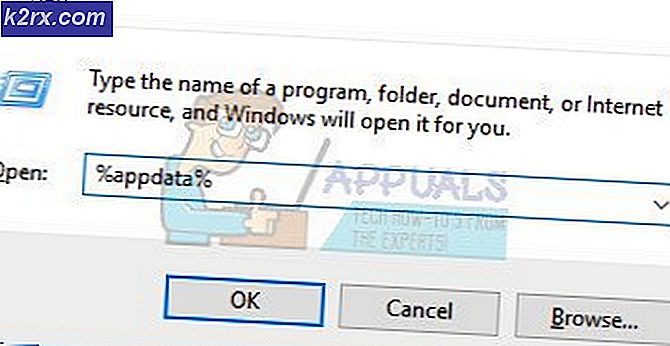Windows 10'da Mavi Işık Filtresi Nasıl Etkinleştirilir
Akıllı telefonunuzu veya dizüstü bilgisayarınızı sürekli olarak geceleri kullanıyorsanız, uykuda sorun yaşıyor olabilirsiniz. Bunun nedeni, LED'ler, akıllı telefonlar, dizüstü bilgisayarlar, vb. Gibi çeşitli teknoloji kaynaklarından yayılan mavi ışıktır .
Mavi Işık Nedir ve Görme / Uyku Nasıl Etkiler?
Mavi ışığın olumsuz etkilerini duymamışsanız, bunun ne olduğunu merak ediyor olabilirsiniz. Mavi Işık, bir insan gözünün görebileceği ve alabileceği görünür spektrum aralığındadır. Diğer ışıklara kıyasla, mavi ışık en kısa dalga boyuna yani 400 ila 495 nanometreye sahiptir . Bu dalga boyunun altında çıplak gözle görülemeyen UV ışığının (Ultraviole) spektrumudur. En düşük dalga boyuna sahip olmak, mavi ışığın konu üzerinde daha fazla enerji üretmesi anlamına gelir, bu da, foto-alıcı hücreler üzerinde görme / uyku kaybına yol açan şiddetli etkilere neden olur.
Not: Akıllı telefon / dizüstü bilgisayar / Tv'yi veya geceleri mavi ışık yayan herhangi bir kaynağı kullanmak, görüşünüze ciddi zarar verir.
Herhangi bir Windows 10 build # 15002 inşa etmek için daha büyük / daha büyük kullanıyorsanız, Microsoft'un Mavi Işık veya Gece Işığı (En Son Yapılar) adıyla yerleşik bir mavi ışık filtresi sağladığını bilmekten memnuniyet duyabilirsiniz . Gözlerinizi mavi ışıktan korur. En yeni sürümünüz yoksa, Windows 10 çevrimdışı yükleyicinin ücretsiz sürümünü almak için ayrıntılı bir kılavuzumuz var. Devam et ve kontrol et.
Windows 10'da Mavi Işık / Gece Işık Filtresi Nasıl Etkinleştirilir?
Mavi ışık filtresinin etkinleştirilmesi çok kolay. Aşağıdaki adımları takip et.
- Görev çubuğunuzun sağ alt tarafına gidin ve Eylem Merkezi'ne tıklayın. Alternatif olarak, Eylem Merkezi'ni başlatmak için klavyenizdeki Win + A tuşlarına da basabilirsiniz.
2. Eylem merkezinin içinde, eğer daraltılmışlarsa, geçiş düğmelerini genişletin ve Gece Işığı ya da Mavi Işık adıyla bir geçişle gelecektir. Mavi ışık filtresini etkinleştirmek için tıklayın. Ekranınızın renklerinde beyazdan kırmızıya geçiş olduğunu görürsünüz.
PRO TIP: Sorun bilgisayarınız veya dizüstü bilgisayar / dizüstü bilgisayar ile yapılmışsa, depoları tarayabilen ve bozuk ve eksik dosyaları değiştirebilen Reimage Plus Yazılımı'nı kullanmayı denemeniz gerekir. Bu, çoğu durumda, sorunun sistem bozulmasından kaynaklandığı yerlerde çalışır. Reimage Plus'ı tıklayarak buraya tıklayarak indirebilirsiniz.Mavi Işık Filtresi Ayarlarını Yapılandırma
Mavi ışık filtresinin varsayılan ayarlarını beğenmezseniz veya Windows 10'un belirli bir süreden sonra filtreyi otomatik olarak başlatmasını istiyorsanız, aşağıdaki adımları izleyin.
- Cortana'da arayarak Ayarlarınızı açın ve Sistem'e tıklayın.
- Sistem Ekranı ayarlarında, Gece Işık / Mavi Işık filtresini, ayarlarını yapılandırmak için bir bağlantıyla birlikte etkinleştirmek üzere bir geçiş göreceksiniz.
3. Ayarlarının içinde, Renk Sıcaklığını beğeninize göre ılıktan soğuk renklere ayarlayabilirsiniz. Ayrıca, mavi ışık filtrenizi belirli bir zamanda açıp kapatacak şekilde zamanlayabilir veya bu filtreyi gece otomatik olarak konumunuza göre etkinleştirebilirsiniz.
PRO TIP: Sorun bilgisayarınız veya dizüstü bilgisayar / dizüstü bilgisayar ile yapılmışsa, depoları tarayabilen ve bozuk ve eksik dosyaları değiştirebilen Reimage Plus Yazılımı'nı kullanmayı denemeniz gerekir. Bu, çoğu durumda, sorunun sistem bozulmasından kaynaklandığı yerlerde çalışır. Reimage Plus'ı tıklayarak buraya tıklayarak indirebilirsiniz.